
¿Alguna vez has querido ajustar el tamaño del texto en una aplicación sin cambiar todo el otro texto en tu iPhone o iPad? Ahora puede hacer cambios específicos de la aplicación en el tamaño del texto, guardando los ojos de ese entrenamiento no deseado. Así es cómo.
A partir de iOS 15 e ipados 15 , puede elegir un tamaño de texto personalizado para diferentes aplicaciones en su iPhone y iPad para leer el contenido más fácilmente. La opción "Tamaño de texto" para el Centro de control Le permite hacer que el tamaño del texto sea más pequeño o más grande para que cada aplicación se ajuste al texto en la pantalla.
Una vez que configure un tamaño de fuente estándar en su iPhone o iPad, se aplica a notas, detalles de calendario, contactos, actualizaciones de las redes sociales y casi todas las demás aplicaciones. Sin embargo, puede leer correos electrónicos cómodamente en texto más grande o ver más tweets en la aplicación Twitter gracias a la nueva opción "Tamaño de texto".
Aquí está cómo configurar un tamaño de texto personalizado para cada aplicación en su iPhone y iPad.
RELACIONADO: ¿Qué hay de nuevo en IOS 15, iPados 15, y MacOS Monterey?
Cómo agregar la opción Tamaño del texto al centro de control
Primero, debe agregar el acceso directo del ícono "Tamaño de texto" al centro de control para que pueda acceder rápidamente a la vez mientras usa cualquier aplicación en su iPhone o iPad.
Abra la aplicación Configuración en su iPhone y seleccione "Centro de control".
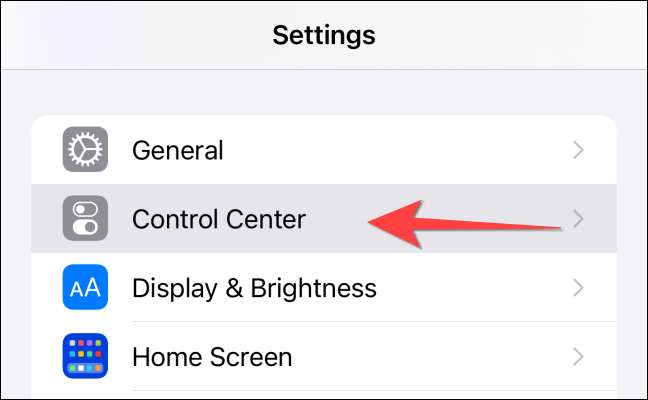
Desplácese hacia abajo debajo de la sección "Más controles" hasta que vea la opción "Tamaño del texto". Luego, seleccione el botón GREEN Plus para agregarlo a la lista "Controles incluidos".
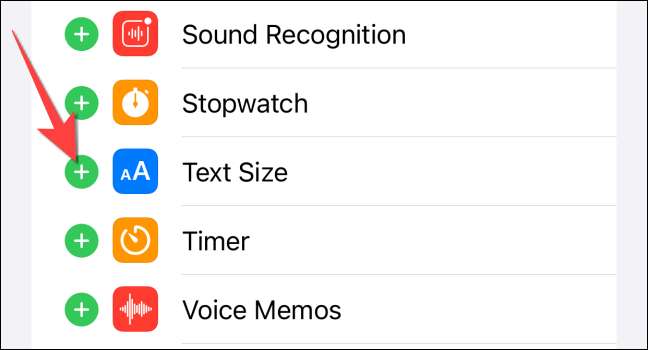
Puede arrastrar la opción "Tamaño de texto" para cambiar su pedido.

Después de esto, el botón "Tamaño de texto" aparecerá cuando abra el centro de control.
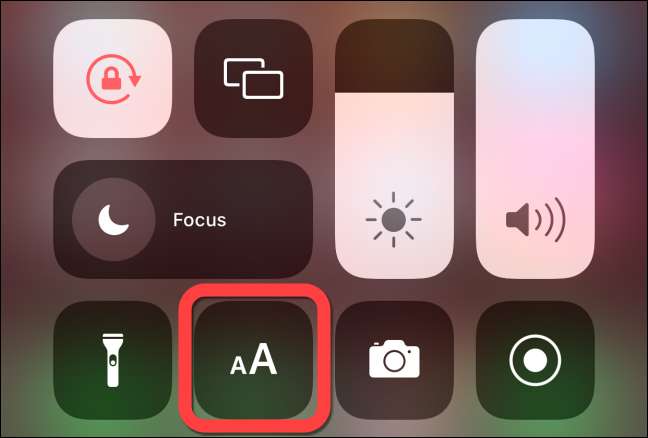
Cómo habilitar el tamaño de texto personalizado específico de la aplicación
Ahora viene el trabajo real de configurar un tamaño de fuente personalizado para cada aplicación. Siga el mismo proceso que antes: inicie primero la aplicación la aplicación y luego use el acceso directo del "tamaño de texto" del centro de control.
RELACIONADO: Cómo personalizar su centro de control de iPhone o iPad
Después de agregar el "tamaño de texto", puede comenzar a aumentar o disminuir el tamaño del texto en diferentes aplicaciones en su iPhone o iPad. Puede iniciar el Centro de control utilizando uno de estos métodos, dependiendo del modelo:
- iPhone X o Newer : Deslízate hacia abajo desde el borde superior derecho de la pantalla.
- iPhone SE y iPhone 8 o antes : Desliza desde la parte inferior de la pantalla.
- iPad Mini 4 o Newer, iPad Air 2 o Newer, iPad 5th Generation o Newer, y todos los Pros de iPad: Deslízate hacia abajo desde el borde superior derecho de la pantalla.
Primero, abra la aplicación para la que desea ajustar el tamaño del texto. A continuación, abra el centro de control en la pantalla de su iPhone y toque, toque dos veces, o toque y mantenga presionado el botón "AA" para abrir el control deslizante de ajuste de tamaño de texto.

De forma predeterminada, el control "Tamaño de texto" establece un tamaño de texto estándar para todas las aplicaciones como la selección predeterminada y le muestra un control deslizante de seis niveles para ajustar el tamaño del texto. Además, muestra el tamaño del texto que ha configurado para su dispositivo.
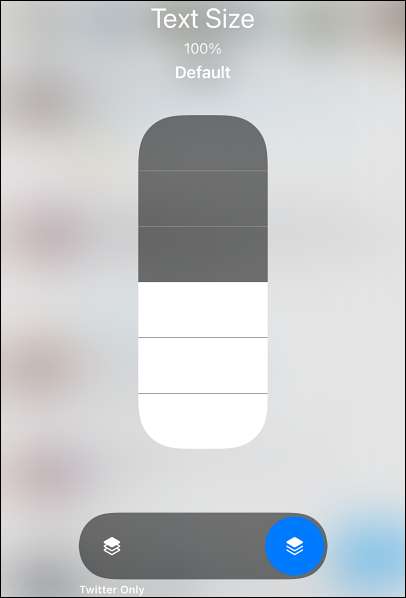
Para cambiar el tamaño del texto de la aplicación que ha abierto, primero, seleccione el botón apilado de la izquierda, lo que muestra el nombre de la aplicación debajo de él. Verá que el control deslizante muestra 11 niveles en lugar de seis en la selección del botón para la aplicación correspondiente.
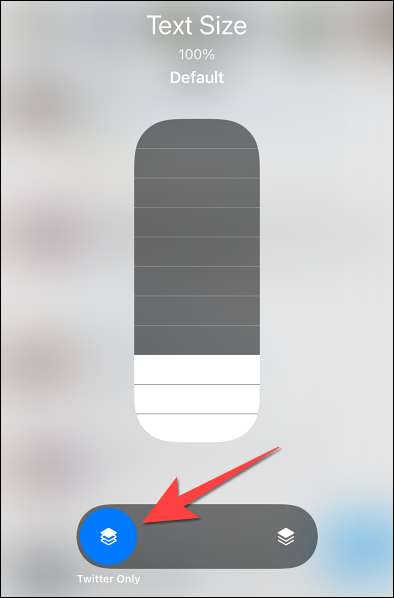
Para aumentar el tamaño del texto de la aplicación, mantener y mover su dedo hacia arriba a lo largo del control deslizante o toque el nivel que desea elegir.
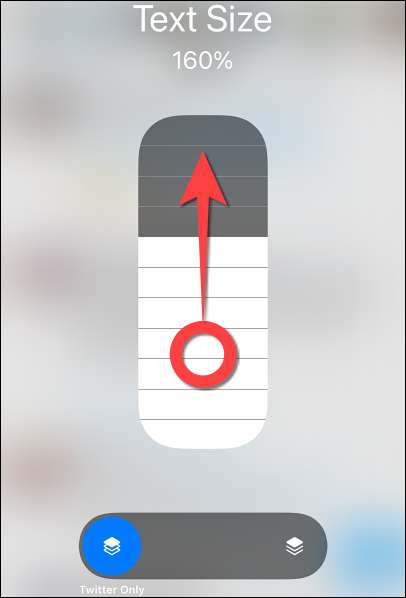
Advertencia: Aumentar el tamaño de la fuente para HomeRescreen también se aplica a las notificaciones. A menos que usted Ocultar las notificaciones sensibles. , ese texto será visible en su pantalla de bloqueo.
De manera similar, puede sostener y mover su dedo hacia abajo para reducir el tamaño del texto para la aplicación en particular.
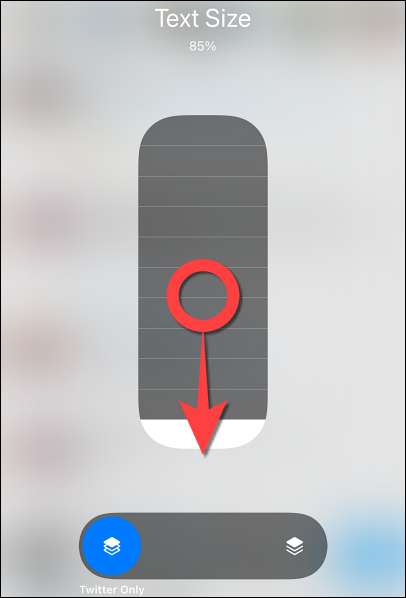
Nota: Para Safari, Chrome, o Edge en su iPhone o iPad, deberá usar la opción incorporada dentro de estos navegadores para cambiar el tamaño del texto para todos los sitios web.
¡Eso es todo! Usted puede Use un texto más grande en iPhone o iPad Para leer correos electrónicos, actualizaciones de redes sociales y otros texto sin entrecerrar los ojos.
RELACIONADO: Cómo hacer que el texto sea más grande y más legible en iPhone o iPad







